注意: 本文已完成其工作,随后将不再使用。 为防止出现“找不到页面”问题,我们将删除已知无效的链接。 如果创建了指向此页面的链接,请删除这些链接,以便与我们一起为用户提供通畅的 Web 连接。
要在列表视图中设置排序选项,请执行以下操作:
-
输入设计器。
-
单击要在其中设置排序选项的列表视图。
-
单击 "排序和分组" 选项卡。
-
单击要对其应用排序的列字段。
-
查看排序选项,如下所示:
-
若要按升序或降序对所有列表项进行排序,请选中 "对这些值进行排序",然后选择所需的排序顺序。
-
若要设置次要排序顺序,请选中 "排序依据",单击下拉菜单中的字段,然后选择所需的排序顺序。
-
若要强制将所有项目分类到不带层次结构的平面视图中,请选中 "在没有层次结构的平面视图中列出所有项目,包括响应项目"。
如果你只想以升序或降序显示所有项目,并忽略项目之间的父/子关系,此排序类型将非常有用。
-
若要对具有相同值的项目进行分组,请选中"将具有相同值的项目分组到可展开部分"。
此外,你可以根据次要排序对每个组中的项目进行排序。
在下面的示例中,"食物组" 字段被视为按升序排序,而 "项目类型" 被检查为按降序排序的次要排序。 此外,"食物组" 字段设置为将相同值分组到可展开部分中。 最后,"食物组" 列设置为显示折叠符号:在 "列" 选项卡上,选中此行时,该选项将在此列中显示折叠符号。
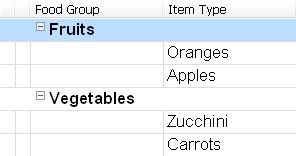
如果要根据 "日期/时间" 字段对项目进行分组,请单击 "按日期分组日期" 菜单,然后单击所需的时间值。
-
-
如果希望视图以当前所选的排序选项打开,请选中 "在首次打开视图时将此值设置为默认排序"。







